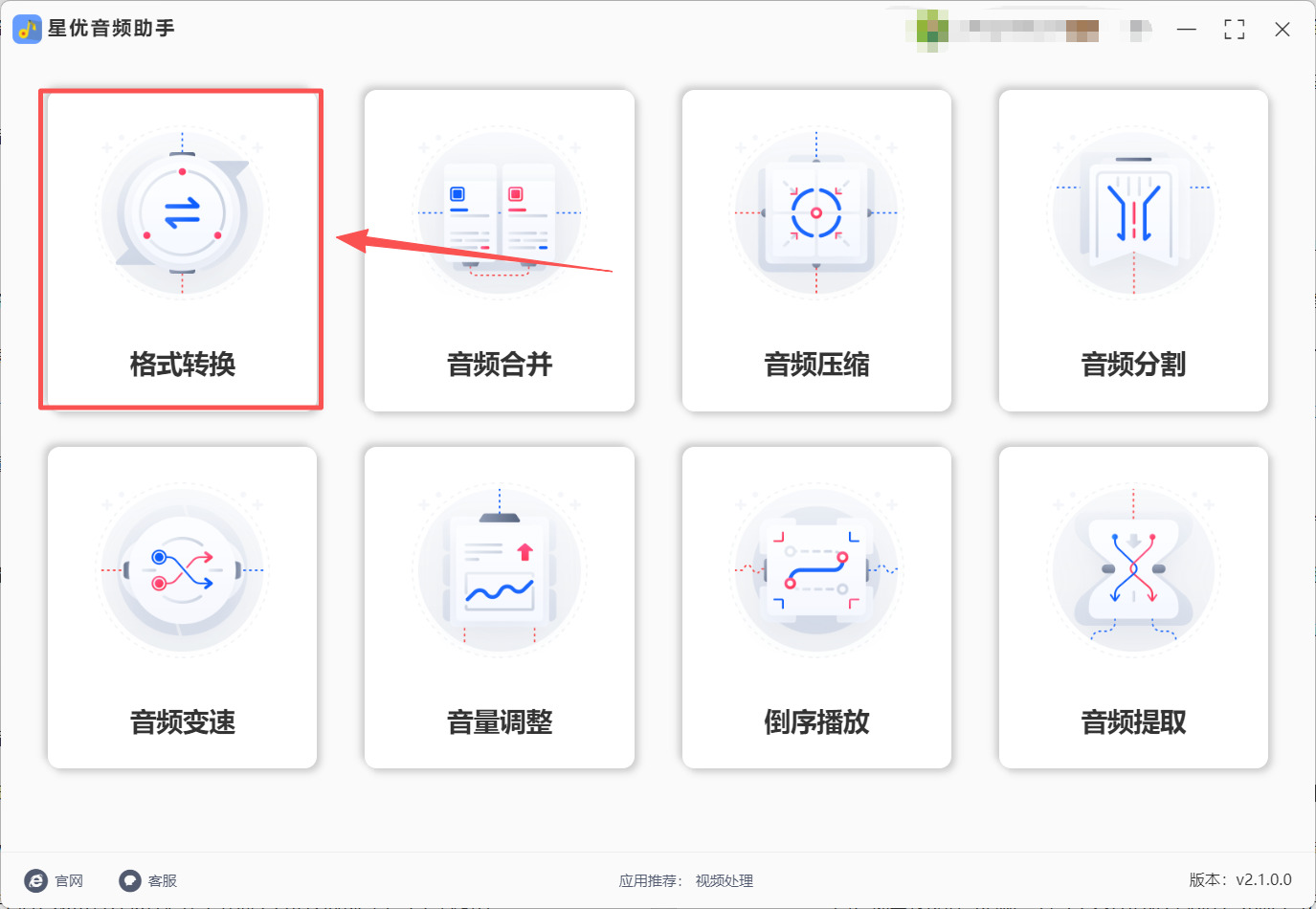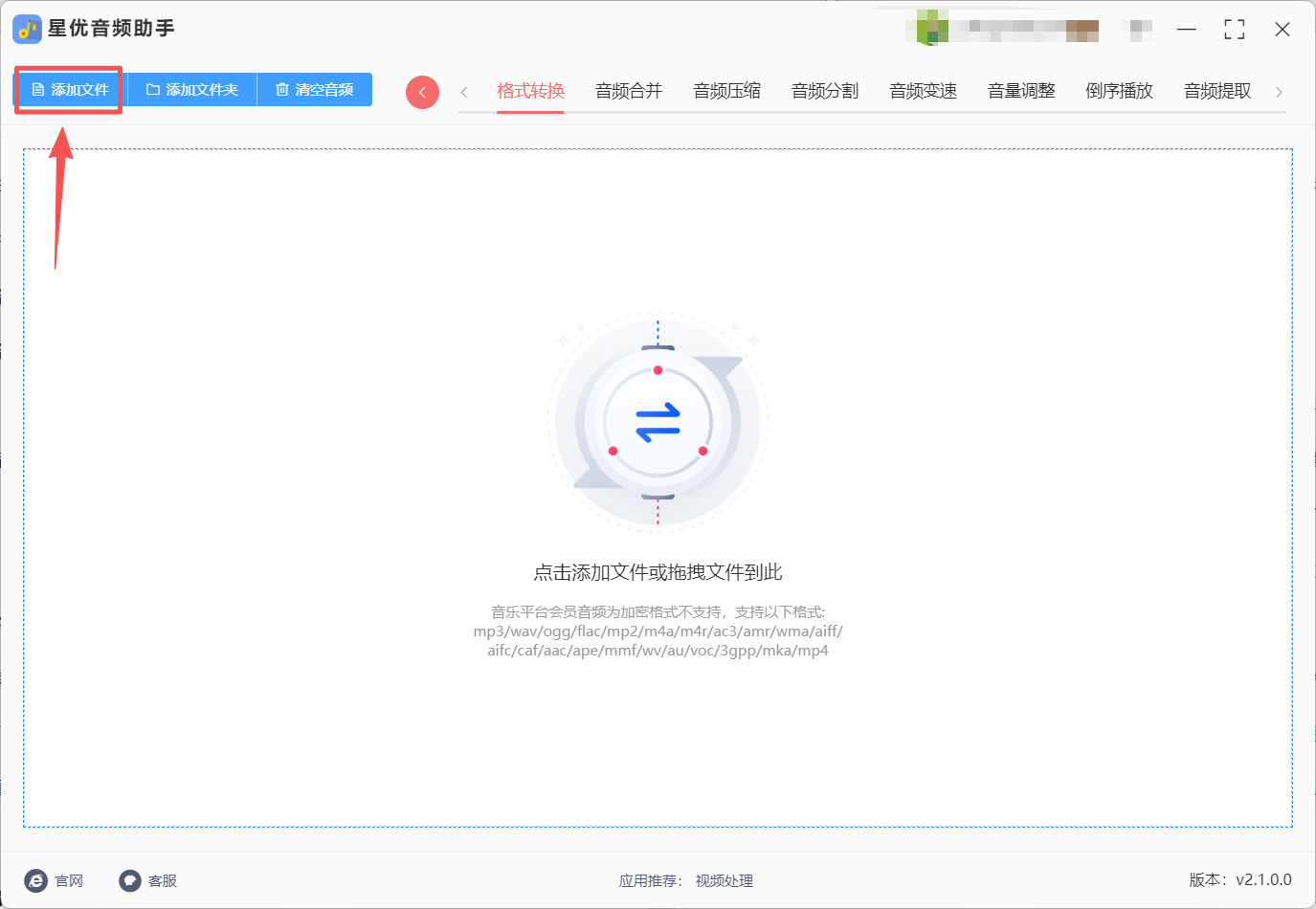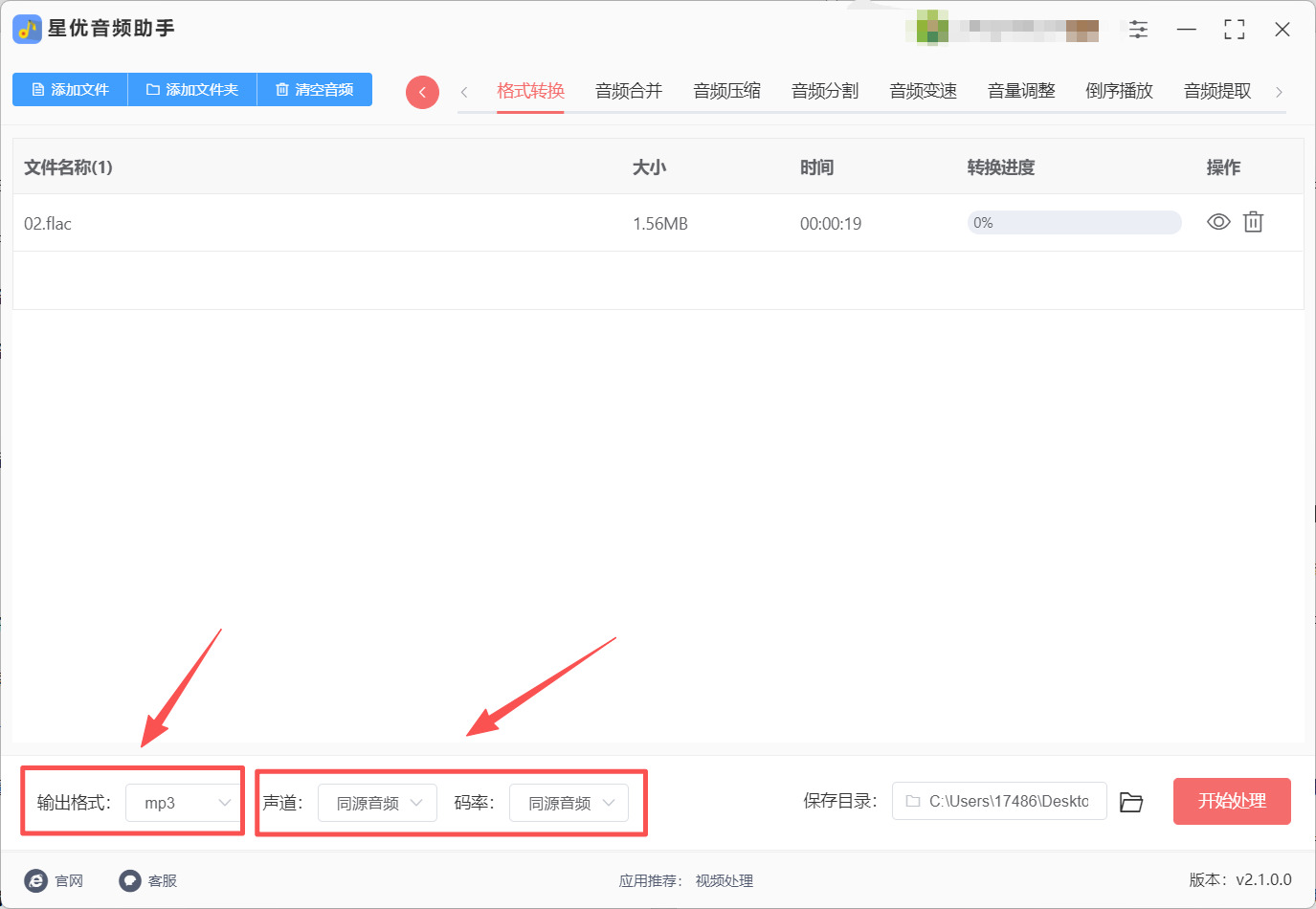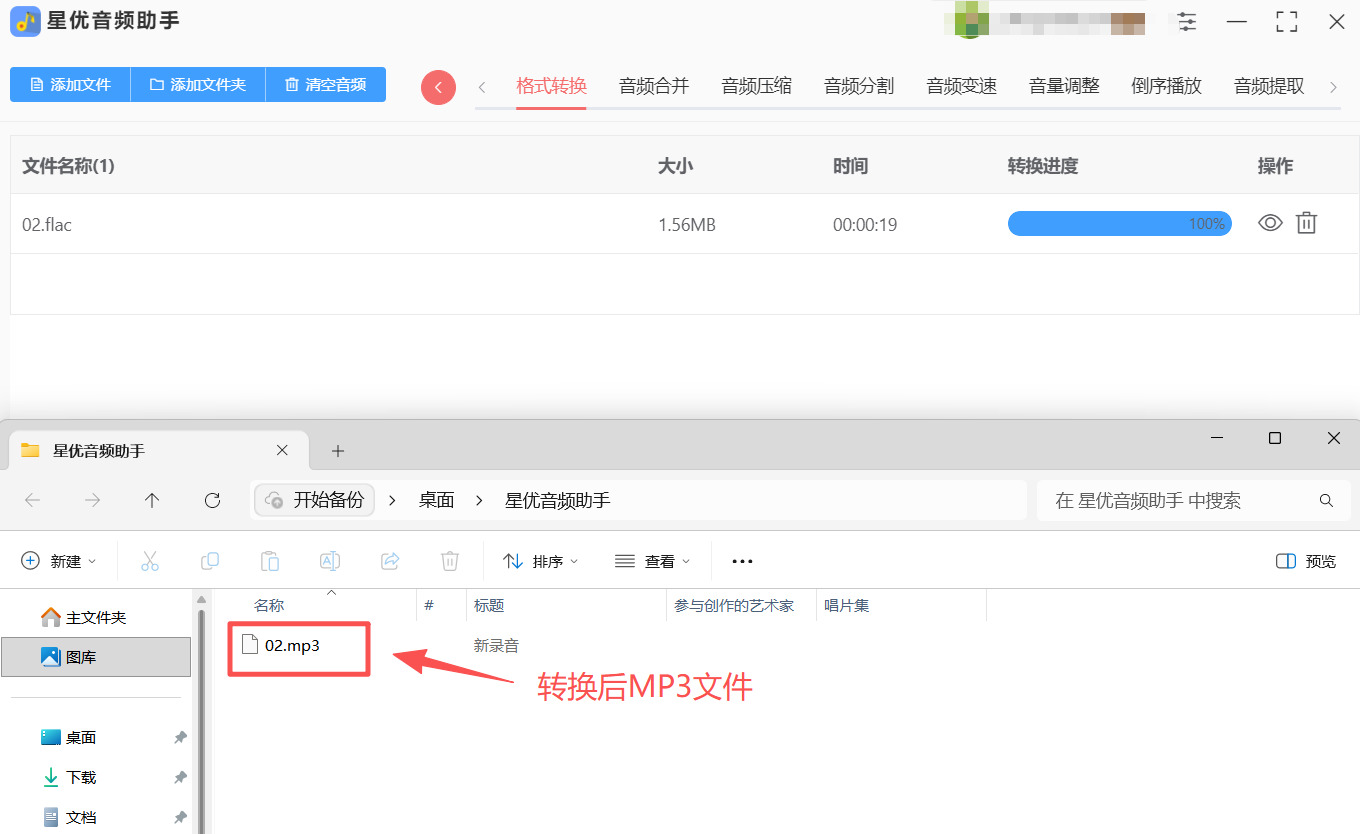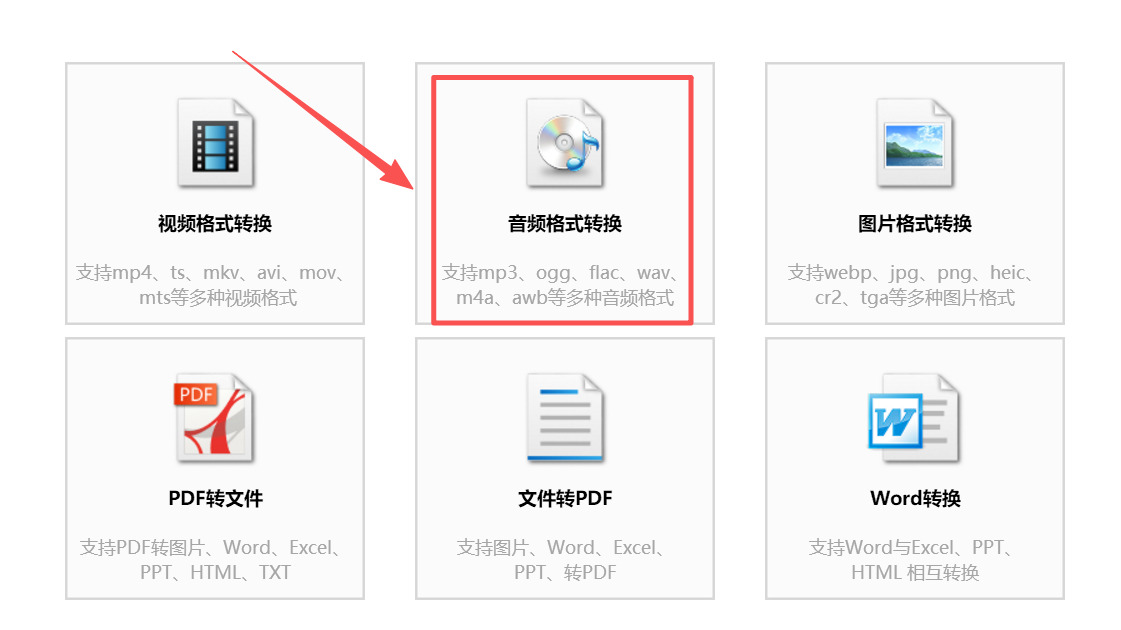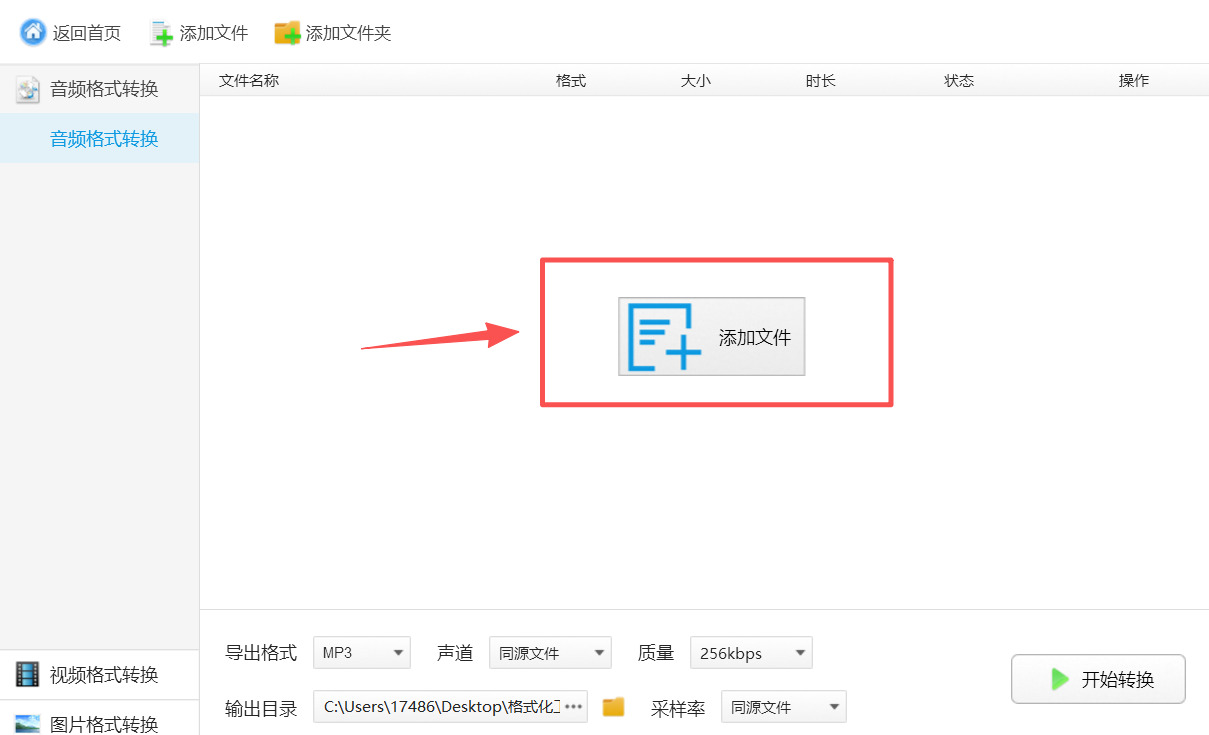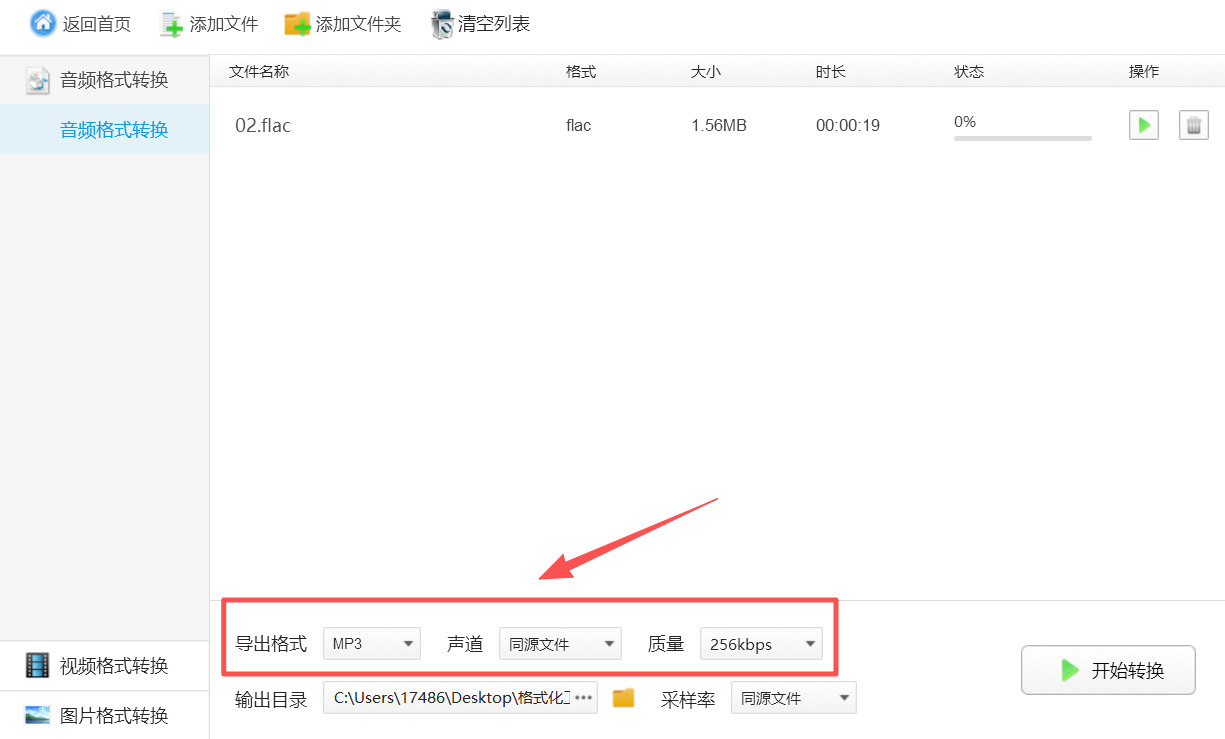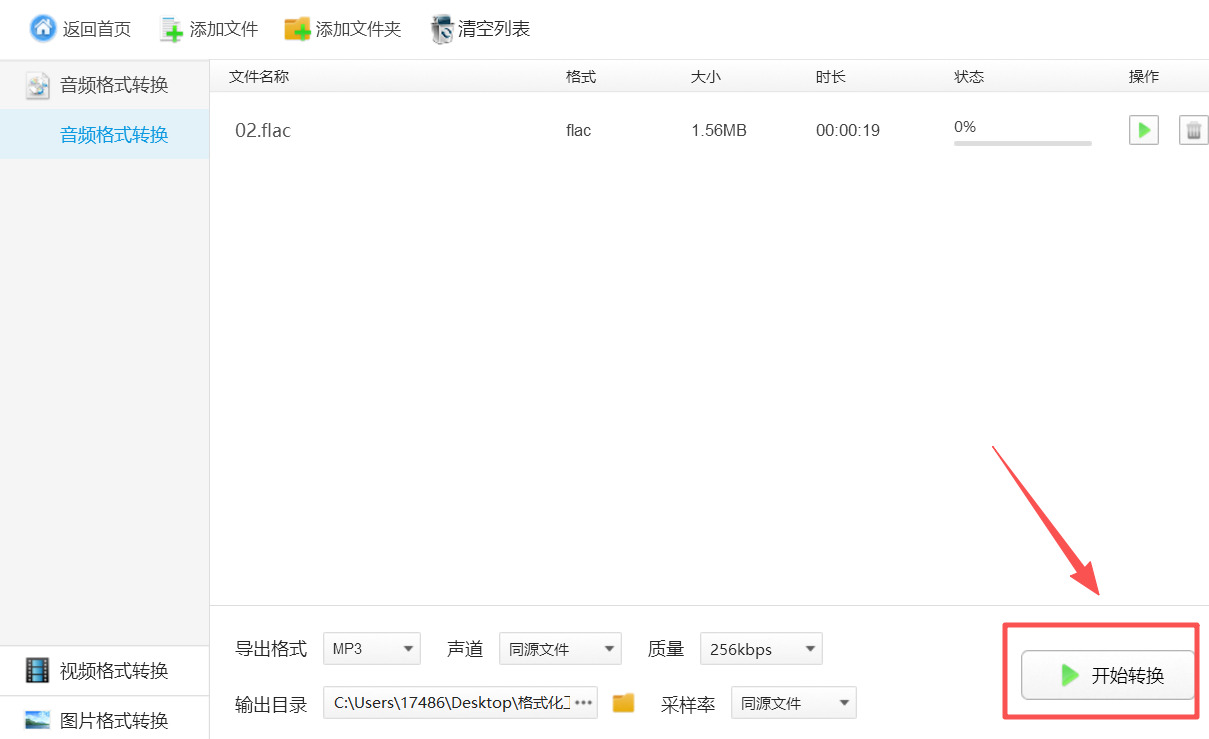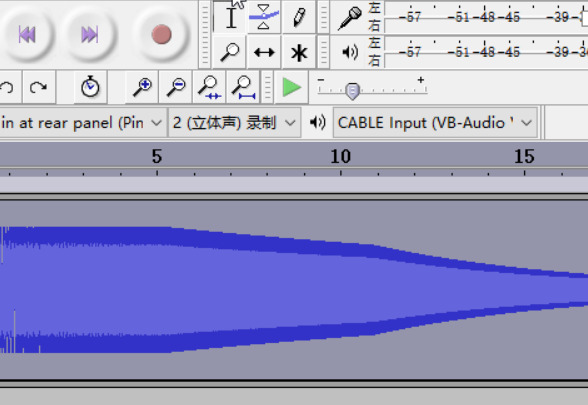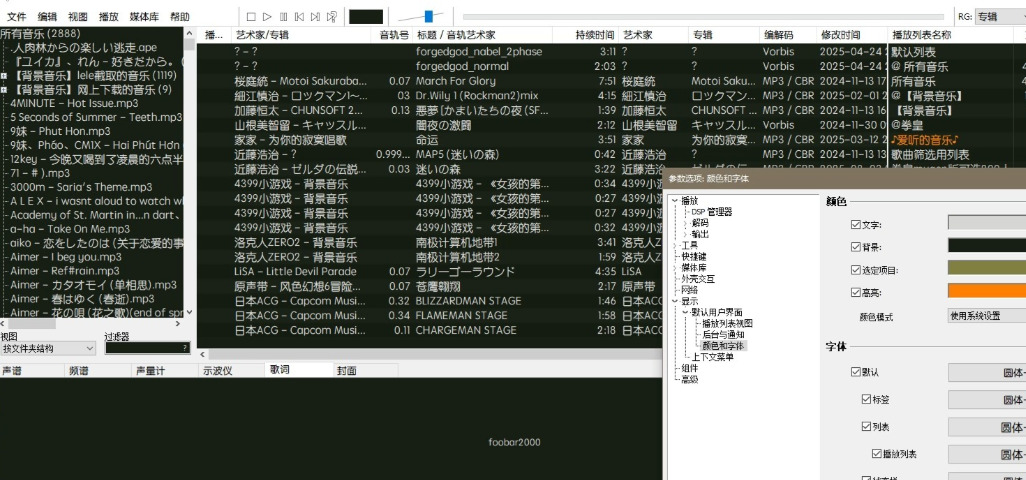在日常音频处理和使用中,FLAC格式的“无损优势”与“使用限制”常常让用户陷入两难。作为经典的无损音频格式,FLAC能完整保留原始音频的细节和音质,成为音乐发烧友、专业创作者的首选存储格式。但实际使用时,问题也随之而来:手机、车载播放器等设备对FLAC格式兼容性较差,无法直接播放;剪辑视频、制作课件时,主流编辑软件导入FLAC文件后容易出现卡顿、音画不同步;甚至想分享一首高品质音乐给朋友,对方却因格式不支持而无法聆听。
很多人觉得FLAC转MP3需要复杂的专业软件,或担心转换后音质大幅受损,只能无奈放弃。其实完全不用愁!将FLAC转换为通用性更强的MP3格式,操作简单且能平衡音质与文件体积。不管你是电脑新手,还是需要批量处理的职场人,不管是偶尔转换单个文件,还是批量处理大量音频,都有适配的解决方案。接下来就分享五种实用方法,从专业工具到便捷操作,每一步都清晰易懂,让你轻松搞定FLAC转MP3,满足不同场景下的使用需求。

方法一:使用星优音频助手将FLAC格式转换成MP3
软件名称:星优音频助手
推荐指数:☆☆☆☆☆
推荐说明:功能全面的专业音频处理软件,专为格式转换、音频优化设计,不仅支持FLAC与MP3的快速转换,还能实现音频合并、分割、变速、降噪等多种功能。
软件下载地址:https://www.xingyousoft.com/softcenter/XYAudio
步骤1:电脑上安装星优音频助手后,双击打开软件。在主界面下方的功能菜单栏中,找到并点击【格式转换】功能模块,进入音频转换专属界面。
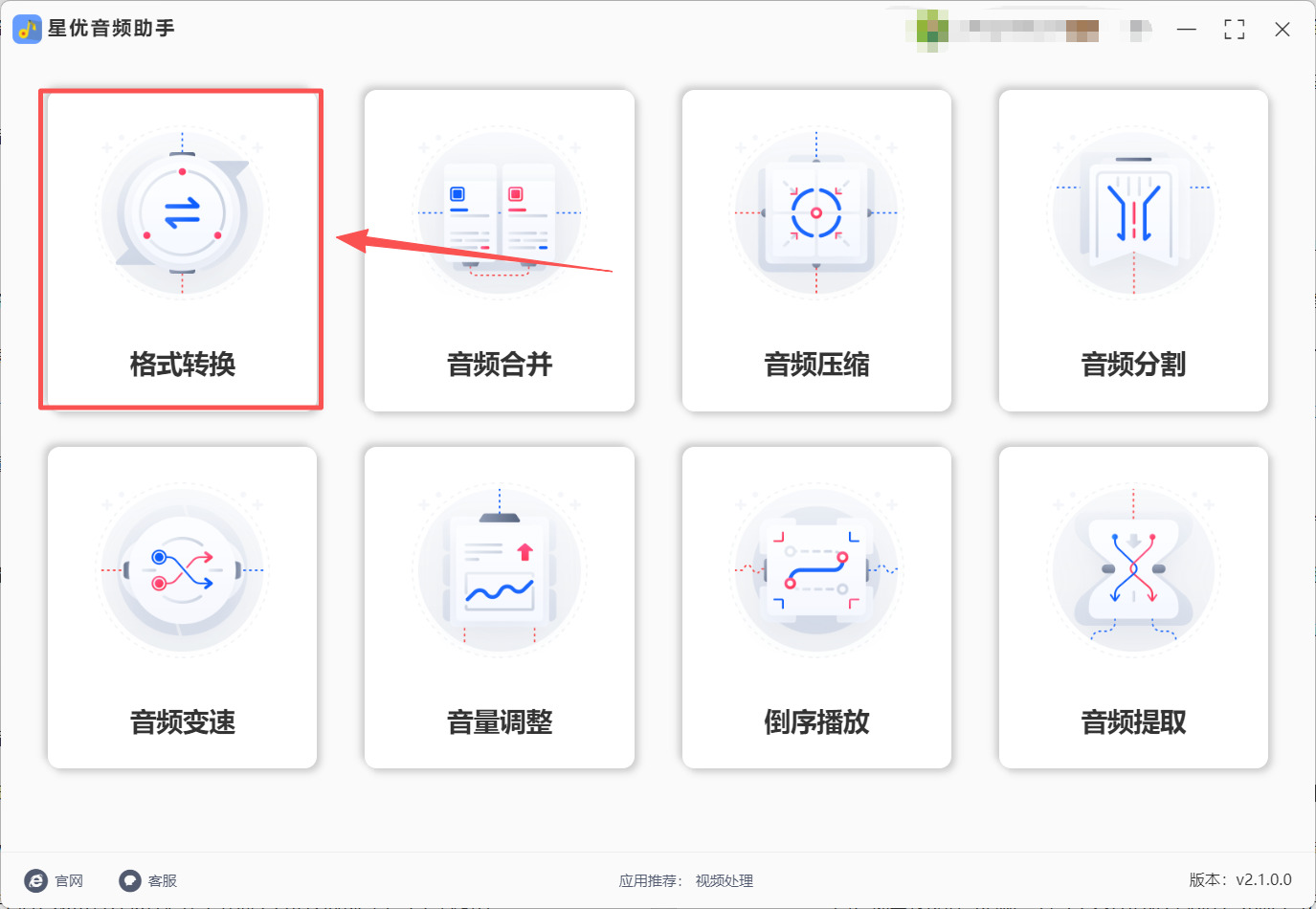
步骤2:点击界面左上角的【添加文件】按钮,在弹出的文件选择窗口中,找到需要转换的FLAC文件并选中,点击【打开】即可完成单个文件导入。
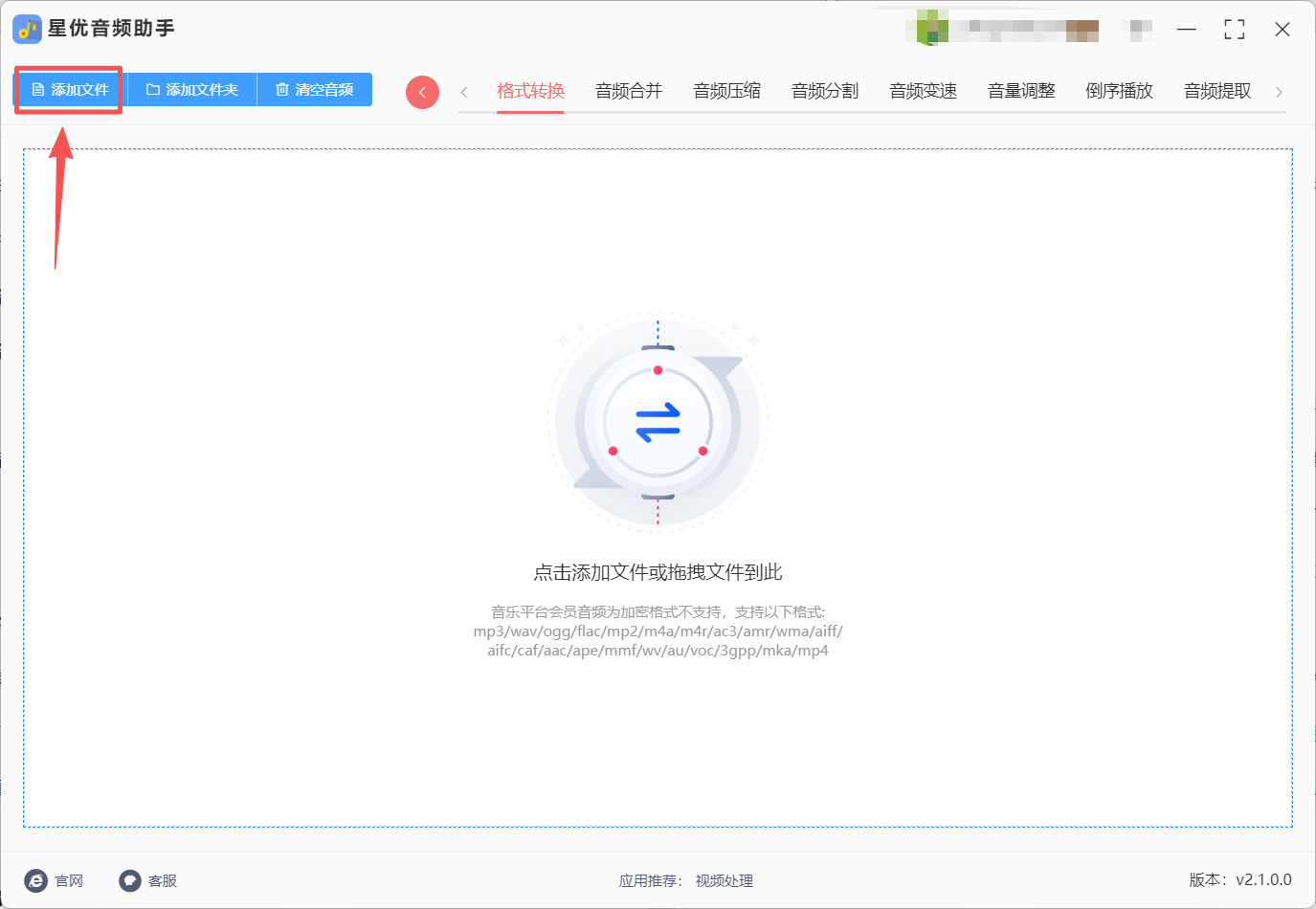
步骤3:flac文件导入完成后,大家需要将【输出格式】设置为”MP3“,设置完成后可以按需修改【声道】和【码率】。
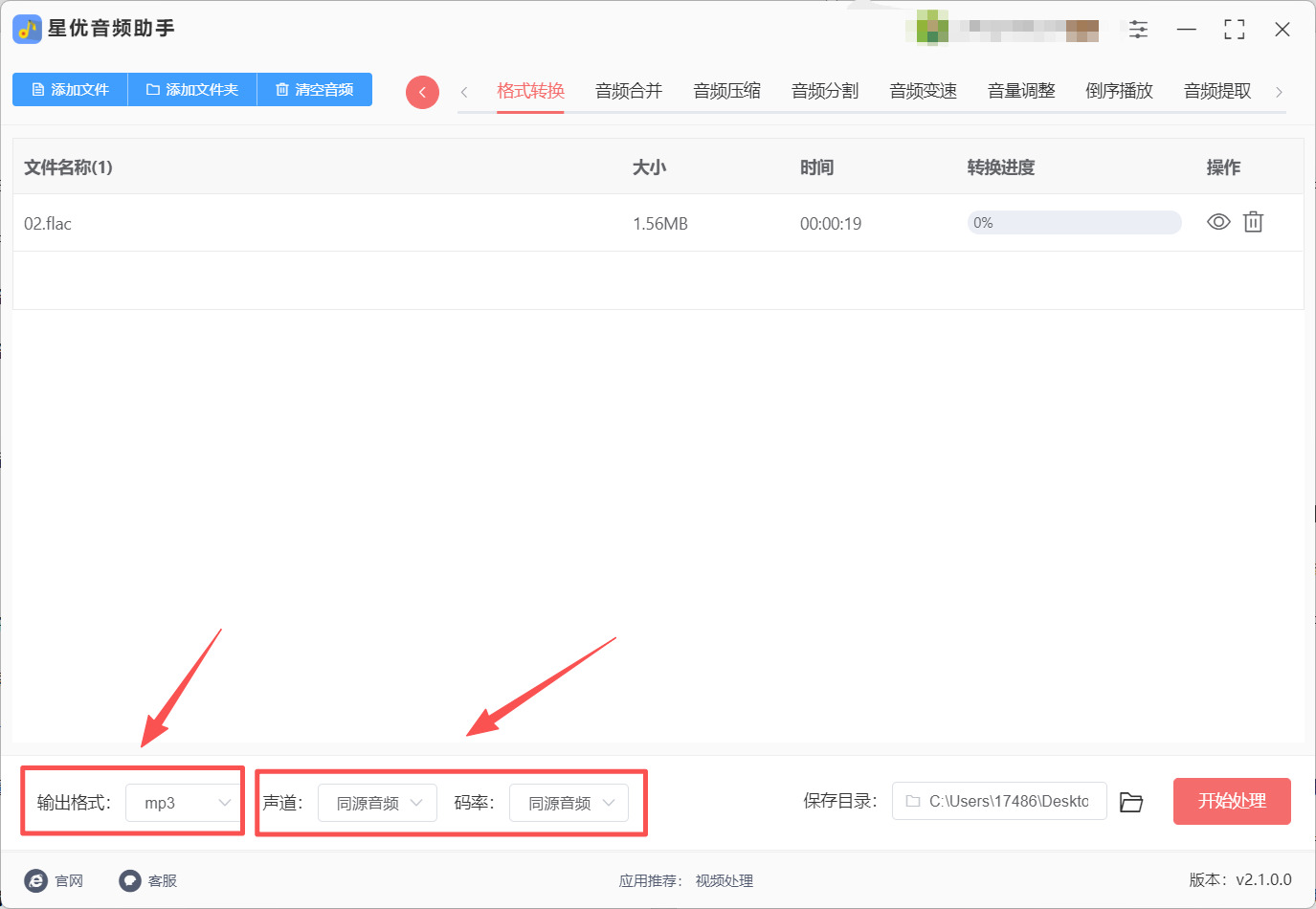
步骤4:上述步骤全部操作完成后就可以点击软件右下角的【开始处理】按钮,点击这个按钮就可以启动flac转MP3程序。

步骤5:软件完成转换后会快速将其输出文件夹打开,在此文件夹中就可以找到转换好的MP3文件。
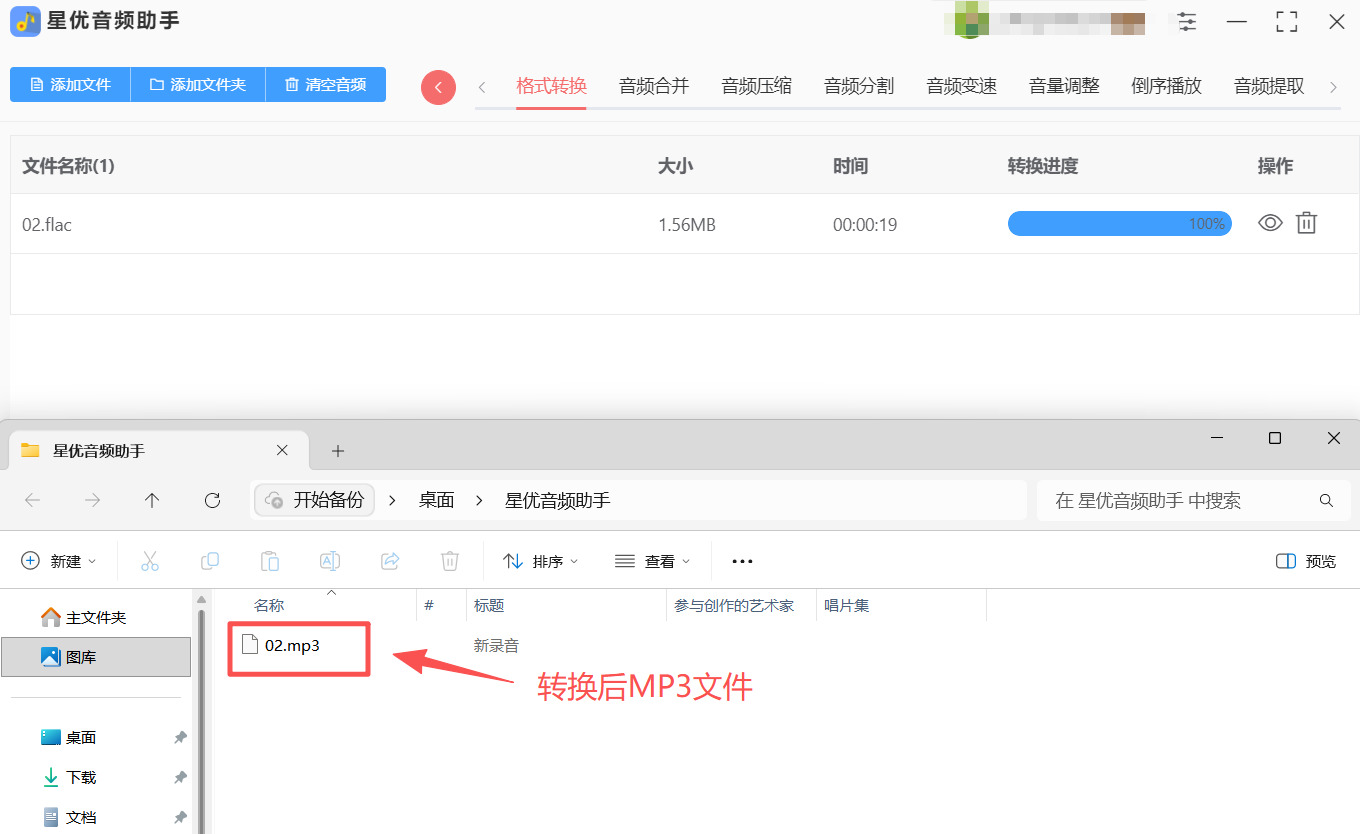
方法二:使用转换助手将FLAC格式转换成MP3
软件名称:转换助手
推荐指数:☆☆☆☆
推荐说明:经典的万能格式转换工具,支持几乎所有音频、视频格式的相互转换,包括FLAC、MP3、WAV、AAC等多种音频格式,唯一不足是广告较多,部分弹窗广告可能影响操作体验,但核心转换功能稳定可靠。
步骤1:打开电脑上安装好的转换助手软件,打开后请选择主界面的音频格式转换功能。
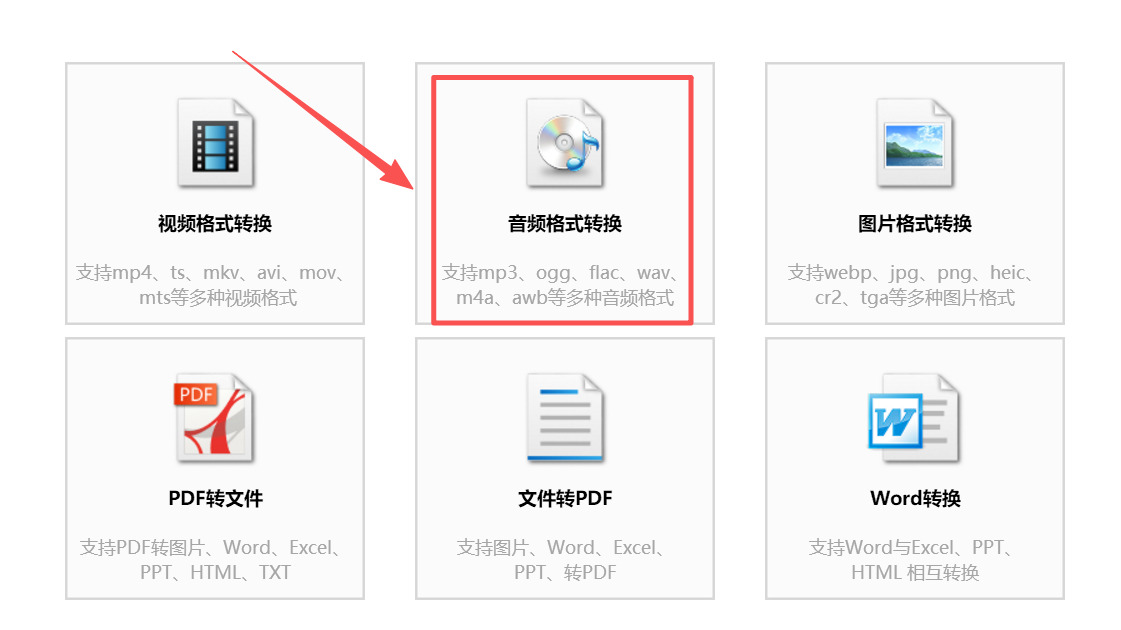
步骤2:功能选择完成来到操作界面后,请点击这个界面中间的添加文件按钮,点击这个按钮就可以选择flac文件并完成文件的导入。
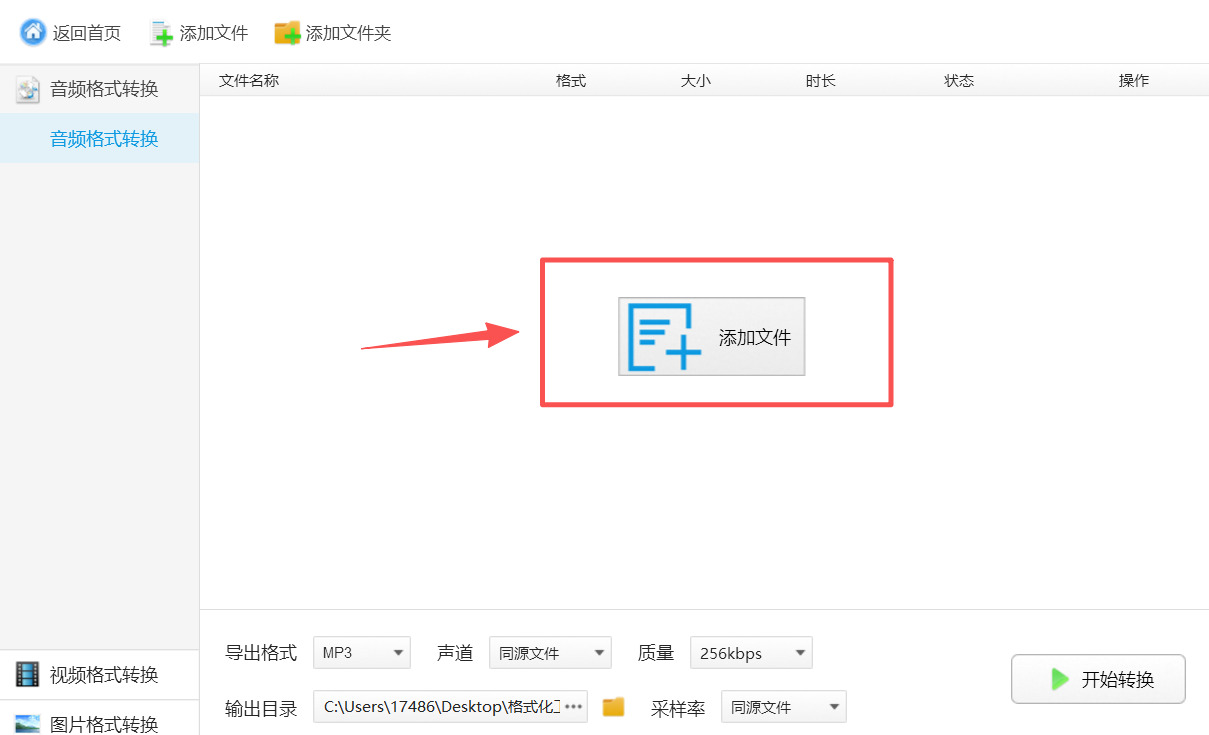
步骤3:flac文件导入完成后,请大家将导出格式设置为MP3,然后再按需修改声道和码率的设置。
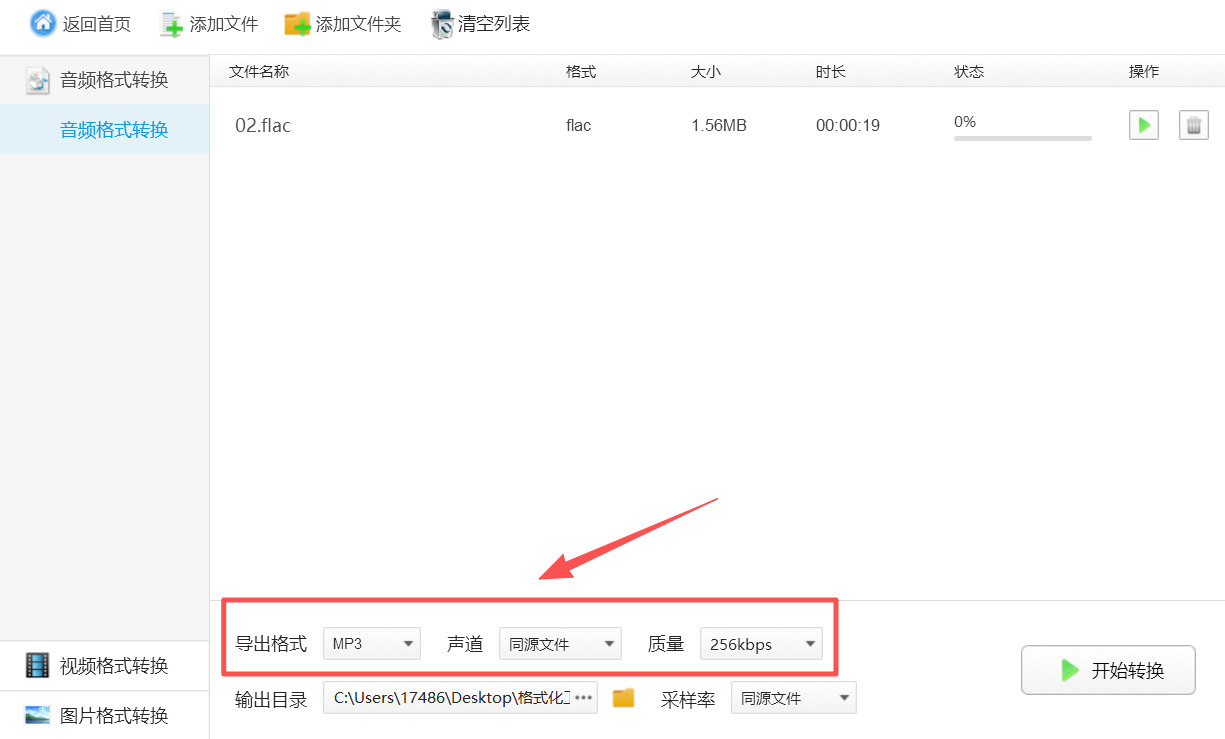
步骤4:修改完成后点击右下角的开始转换按钮就可以启动flac转MP3程序,至此这个方法就全部操作完成了!
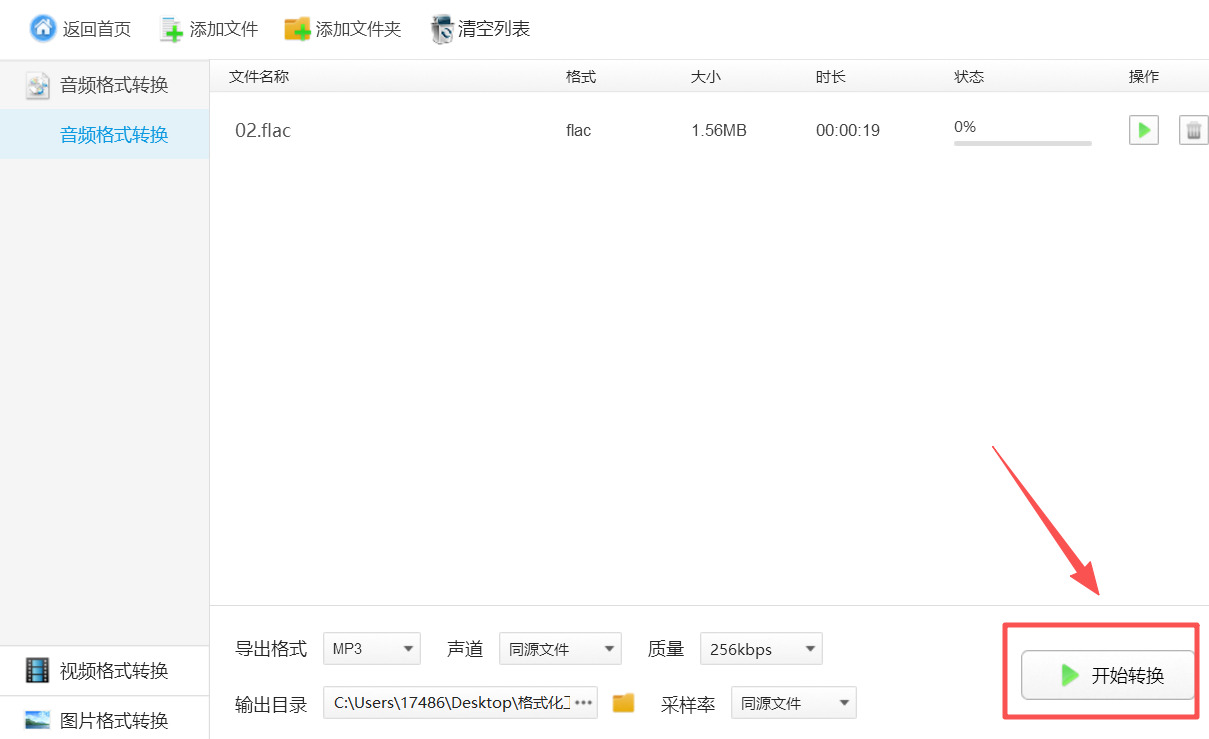
方法三:使用Aacity将FLAC格式转换成MP3
推荐指数:☆☆☆☆
推荐说明:开源免费的专业音频编辑软件,不仅支持FLAC转MP3,还具备音频录制、剪辑、降噪、混音等强大功能,适合对音质有较高要求,或需要在转换后进行进一步编辑的用户。
步骤1:安装软件及ME编码器
首先需要选择适合自己电脑系统的版本,按照提示完成安装(建议安装到非系统盘)。由于Aacity默认不支持MP3格式导出,需额外安装ME编码器:
- 打开浏览器,搜索“ME编码器”,找到官方下载链接,下载对应系统版本的编码器安装包;
- 安装ME编码器时,记住安装路径(如“C:\Program Files\ME”),后续需在Aacity中配置。
安装完成后启动Aacity,点击顶部菜单栏【编辑】→【偏好设置】,在弹出的窗口中选择【库】选项卡,找到“MP3导出”选项,点击【定位】按钮,选中ME编码器安装目录下的“lame_enc.dll”文件,点击【打开】完成配置,关闭偏好设置窗口。
步骤2:导入FLAC文件
点击Aacity顶部菜单栏【文件】→【打开】,在文件选择窗口中找到需要转换的FLAC文件,选中后点击【打开】,文件会自动加载到软件的波形编辑区。加载完成后,界面会显示音频的波形图,可直观查看音频的时长、音量波动等信息。若需批量转换多个FLAC文件,可点击【文件】→【导入】→【音频】,按住Ctrl键选中多个文件后点击【打开】,多个音频会分别加载到不同的轨道中。
步骤3:音频编辑与优化(可选)
如果转换后的MP3需要进一步优化,可利用Aacity的专业编辑功能进行调整:
- 降噪处理:若FLAC文件存在背景杂音,选中一段无声音的空白区域,点击【效果】→【降噪】,点击【获取噪声特征】,再全选整个音频波形,点击【确定】即可去除杂音;
- 音量调整:若音频音量过小,点击【效果】→【放大】,输入合适的放大倍数(建议不超过10dB,避免失真),点击【确定】;
- 片段裁剪:若只需保留音频的部分内容,用鼠标拖动选中目标片段,点击【编辑】→【剪切】,删除多余部分,或按Delete键直接删除不需要的波形区域。
步骤4:导出为MP3格式
完成编辑后,点击顶部菜单栏【文件】→【导出】→【导出为MP3】,弹出导出设置窗口。在窗口中:
- 选择保存路径:点击【浏览】选择MP3文件的保存位置,建议自定义文件名(如“歌曲名_转换后.mp3”),避免与原文件混淆;
- 设置音质参数:点击【选项】按钮,在弹出的窗口中选择比特率(推荐192kbps或320kbps)、音质模式(快速、标准、高质量),默认设置适用于大多数场景,无需特殊调整;
- 填写元数据(可选):在“元数据编辑”窗口中,可填写音频的标题、艺术家、专辑、年份等信息,方便后续管理,无需填写可直接点击【确定】。
步骤5:完成转换并验证
点击【保存】后,Aacity开始导出MP3文件,导出过程中界面会显示进度条和剩余时间。导出完成后,前往保存路径找到MP3文件,用播放器打开播放,验证音质是否清晰、无失真,确认转换效果符合预期。Aacity转换后的MP3文件音质接近原FLAC,细节保留完整,适合对音质有一定要求的用户。
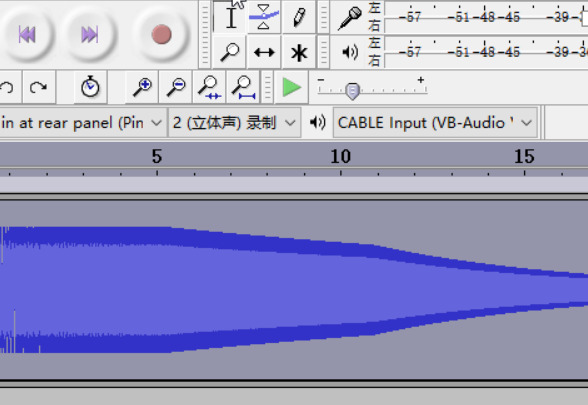
方法四:使用Fooar2000将FLAC格式转换成MP3
推荐指数:☆☆☆
推荐说明:经典的音频播放与处理软件,以轻量、高效、支持格式广泛著称,不仅能流畅播放FLAC等无损音频,还具备强大的格式转换功能。
步骤1:安装软件及插件
找到应系统版本的安装包,按照提示完成安装(建议勾选“创建桌面快捷方式”)。由于软件默认支持FLAC格式导入,但MP3导出需依赖LAME编码器插件,需额外配置:
- 下载LAME编码器插件(可在Fooar2000官网的“组件”页面查找,或搜索“Fooar2000 LAME插件”);
- 解压插件包,将其中的“foo_out_mp3.dll”文件复制到Fooar2000的安装目录下的“components”文件夹中(如“D:\Program Files\Fooar2000\components”);
- 重启Fooar2000,插件即可生效。
步骤2:导入FLAC文件
启动Fooar2000后,点击顶部菜单栏【文件】→【添加文件】,在弹出的窗口中找到需要转换的FLAC文件,选中后点击【打开】完成导入;若需批量转换,可按住Ctrl键多选文件,或点击【添加文件夹】,选择存放FLAC文件的文件夹,一次性导入所有文件。导入后,文件会显示在软件左侧的播放列表中,可查看文件名、时长、格式等基础信息。
步骤3:配置转换参数
选中播放列表中需要转换的FLAC文件(单个文件点击选中,多个文件按住Ctrl键多选),右键点击选中的文件,在弹出的右键菜单中选择【转换】→【转换设置】,进入参数配置窗口。
在配置窗口中,重点设置以下内容:
- 输出格式:在“格式”下拉菜单中选择“MP3 (LAME)”;
- 比特率设置:点击“预设”下拉菜单,选择对应的比特率,推荐“Standard (192kbps)”或“High Quality (320kbps)”;也可选择“自定义”,手动输入比特率数值;
- 采样率与声道:保持“自动”或选择与原文件一致的参数,避免音质损耗;
- 输出路径:点击“浏览”选择转换后MP3文件的保存文件夹,建议设置为容易查找的路径。
其他参数保持默认即可,设置完成后点击【确定】保存配置。
步骤4:执行转换操作
确认参数配置无误后,右键点击选中的FLAC文件,选择【转换】→【运行转换】,软件开始启动转换程序。转换过程中,界面底部会显示进度条,标注已处理文件数、总文件数和剩余时间,批量转换时可清晰查看每个文件的转换状态。
Fooar2000转换速度较快,得益于轻量型设计,即使同时处理多个大容量FLAC文件,也不会占用过多系统资源,不影响电脑其他操作。
步骤5:验证转换结果
转换完成后,前往设置的输出路径,找到转换后的MP3文件。双击文件用播放器打开,检查音质是否清晰、无杂音、无失真,确认转换效果符合预期。Fooar2000转换后的MP3文件音质稳定,文件体积控制合理,适合日常播放、分享等场景。若需对转换后的音频进行进一步编辑,可直接导入其他音频工具进行处理。
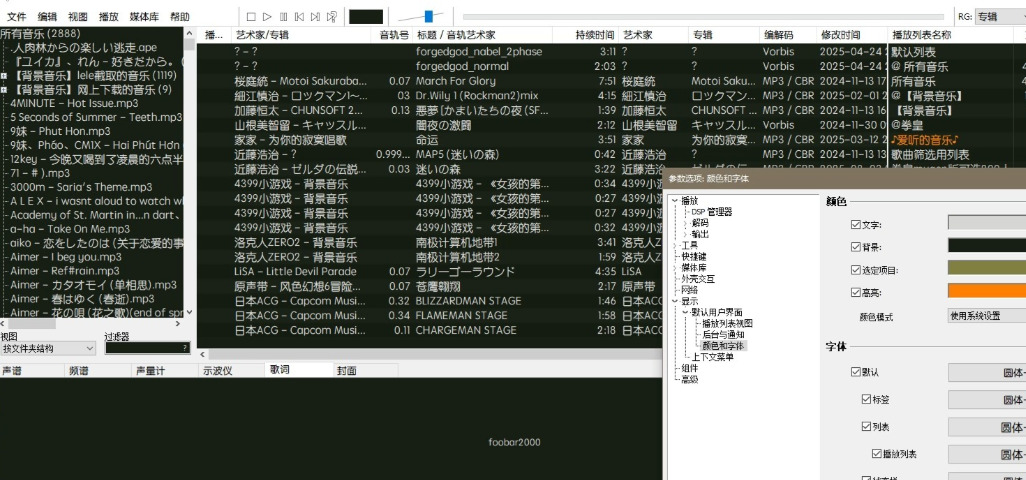
FLAC转MP3常见问题与实用技巧
1:转换后音质受损严重?
- 解决方案:比特率是影响音质的核心因素,建议选择192kbps及以上比特率,320kbps能最大程度接近无损音质;避免选择低于128kbps的低比特率,否则会出现细节丢失、杂音等问题。
2:批量转换时部分文件失败?
- 解决方案:检查失败文件是否为损坏的FLAC文件(可尝试用播放器打开验证);若文件路径含中文、空格或特殊符号,建议修改为英文路径后重新导入;在线工具转换失败可切换为本地软件尝试。
3:转换后的MP3文件无 metadata(歌手、专辑信息)?
- 解决方案:使用Aacity、Fooar2000等软件转换时,在导出设置中填写元数据信息;也可使用专门的音频标签编辑工具(如Mp3tag),批量补充歌手、专辑、封面等信息。
4:如何平衡文件体积与音质?
- 实用技巧:日常播放、分享选择192kbps比特率,文件体积小且音质清晰;音乐收藏、专业使用选择320kbps比特率;若需在手机、车载设备中使用,可选择256kbps,兼顾音质与存储需求。
以上五种FLAC转MP3的方法,覆盖了不同操作场景、设备需求和技术基础,无论你是临时应急、批量处理,还是追求高品质转换,都能找到适合自己的方式,需要注意的是,转换前建议备份原FLAC文件,避免操作失误导致文件丢失;转换过程中不要中断软件运行或关闭网络(在线工具);对于有版权的FLAC文件,转换后仅用于个人学习、收藏,切勿用于商业用途,遵守版权相关法律法规。掌握这些方法后,你再也不用为FLAC格式的兼容性问题发愁,轻松将高品质音频转换为通用的MP3格式,随时随地享受流畅的听觉体验。到这里今天这篇”FLAC格式怎么转换MP3格式?“就为大家介绍到这里了,大家快去试着自己完成转换吧!